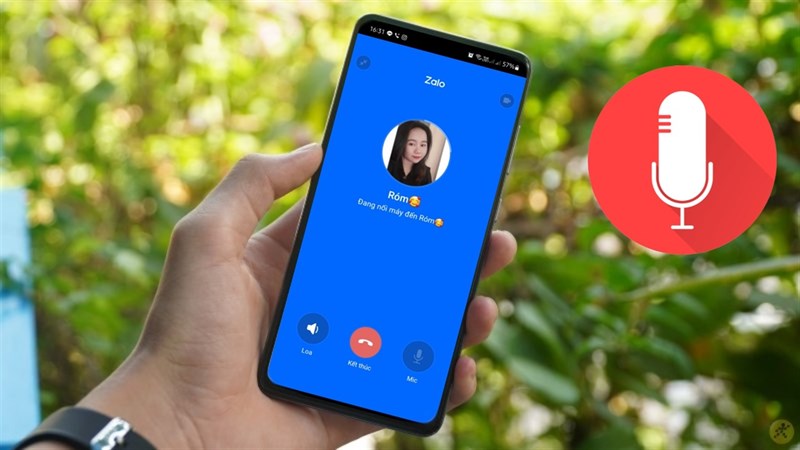Liệu có thể ghi âm cuộc gọi Zalo được hay không? Zalo dần trở thành một trong số những ứng dụng trực tuyến đón vai trò quan trọng trong nhiều hoạt động của người Việt hiện nay để liên lạc, trao đổi thông tin học tập và làm việc. Ghi âm cuộc gọi Zalo là cách để mọi người dễ dàng lưu trữ và tìm kiếm lại được cho mình những cuộc gọi quan trọng từ đó sử dụng cho các mục đích cần thiết của mình.
Hôm nay hãy cùng Zalo-Web.me tìm hiểu chi tiết cách ghi âm cuộc gọi Zalo trên thiết bị điện thoại, máy tính trong bài chia sẻ sau đây.
Hướng dẫn chi tiết cách ghi âm cuộc gọi Zalo trên điện thoại
Hiện ứng dụng Zalo hay những ứng dụng nhắn tin, gọi điện miễn phí khác đều cho tính bảo mật tốt nên sẽ không cung cấp đến cho người dùng tính năng ghi âm cuộc gọi. Tuy nhiên bạn vẫn có thể ghi âm cuộc gọi Zalo trên thiết bị điện thoại của mình thông qua các cách sau:
Trên điện thoại Android
Cube ACR được biết đến là ứng dụng hỗ trợ ghi âm cuộc gọi trên thiết bị, các ứng dụng đã được cài đặt thông qua giao thức VoIP (Voice over IP) trên những chiếc điện thoại sử dụng hệ điều hành Android. Cube ACR không chỉ hỗ trợ ghi âm cuộc gọi Zalo mà còn có thể sử dụng để ghi âm các cuộc gọi từ những ứng dụng VoIP khác như là Whatsapp, Wechat, Viber, KAKAO, LINE,…
Để download app Cube ACR cho điện thoại Android: Tại đây
Bước 1: Nhấp vào link và tải ứng dụng Cube ACR từ cửa hàng CH Play về thiết bị
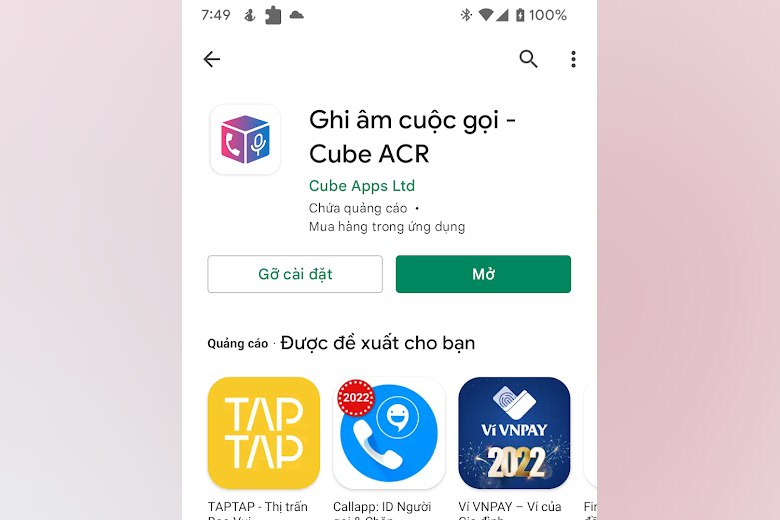
Bước 2: Sau khi Cube ACR đã được cài đặt thành công trên điện thoại -> Mở ứng dụng trên điện thoại và cấp quyền truy cập cho ứng dụng.
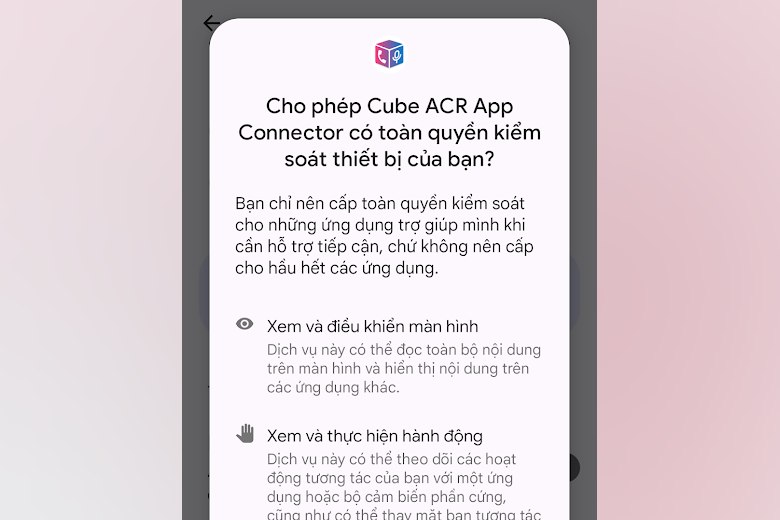
Đầu tiên, bạn cần cho phép Cube ACR ghi âm để ứng dụng có thể ghi âm những cuộc gọi trên điện thoại bằng cách nhấn vào “Cho phép để tiếp tục” -> Nhấn Kích hoạt lớp phủ cho ứng dụng.
Để kích hoạt lớp phủ lúc này bạn chọn vào mục Dịch vụ được cài đặt -> Bật Cube ACR lên
Bây giờ để ghi âm cuộc gọi Zalo bạn chỉ cần thực hiện cuộc gọi như thông thường. Trên màn hình cuộc gọi lúc này sẽ tự động hiển thị biểu tượng micro ghi âm của Cube ACR. Nếu bạn muốn tắt hoặc dừng ghi âm cuộc gọi chỉ cần nhấn vào biểu tượng micro ghi âm để tắt đi.
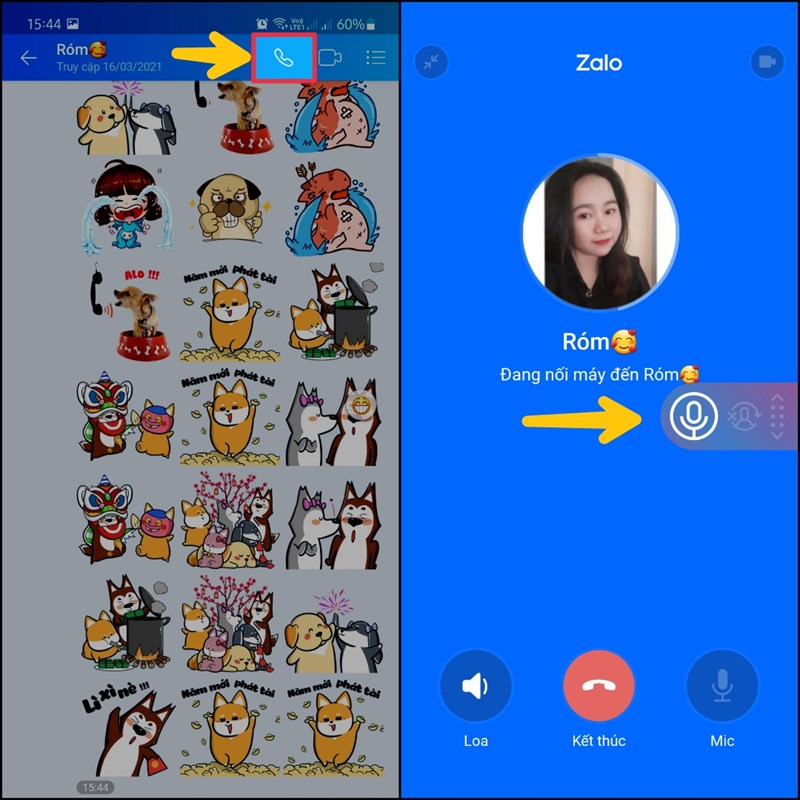
>>> Xem thêm: Hướng dẫn chi tiết cách đăng nhập Zalo trên 2 điện thoại
Trên điện thoại iPhone
So với hệ điều hành Android thì iOS là hệ điều hành rất đề cao tính bảo mật. Do đó nên số lượng ứng dụng ngoài có khả năng ghi âm cuộc gọi trên iPhone là không nhiều và chúng cũng hoạt động khá rườm rà. Chính vì vậy có một cách dễ dàng để bạn có thể ghi âm cuộc gọi Zalo trên điện thoại iPhone của mình đó chính là tận dụng tính năng “ghi màn hình” để ghi lại toàn bộ cuộc trò chuyện ở dạng video quay màn hình kèm theo âm thanh. Đây chính là giải pháp nhanh chóng và tiện lợi nhất trên iPhone ở thời điểm hiện tại để có thể ghi âm cuộc gọi.
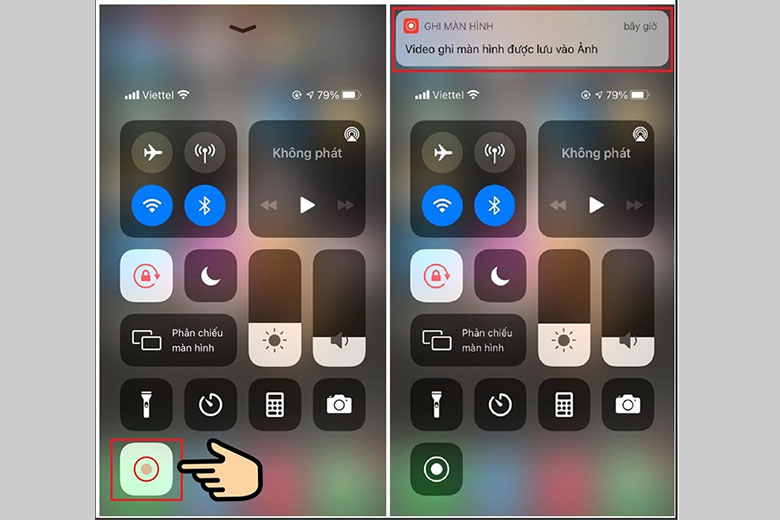
Hướng dẫn ghi âm cuộc gọi Zalo trên máy tính
Việc ghi âm cuộc gọi Zalo trên máy tính/ laptop cũng rất dễ dàng và nhanh chóng. Vì trên các thiết bị máy tính có khả năng hoạt động linh hoạt và cũng sở hữu nhiều tính năng hơn so với thiết bị di động do đó nên việc ghi âm cuộc gọi cũng dễ dàng hơn rất nhiều. Bạn sẽ không cần cài đặt phần mềm từ bên thứ ba để thực hiện ghi âm mà trên các hệ điều hành Windows 10 trở lên đã có sẵn công cụ hỗ trợ ghi âm.
Bước 1: Mở máy tính, bấm vào Start Menu -> Gõ tìm kiếm Voice Recorder để tìm kiếm và tiến hành khởi chạy ứng dụng. Bạn cũng cần cho phép quyền truy cập vào micro hệ thống (nếu chưa thực hiện)
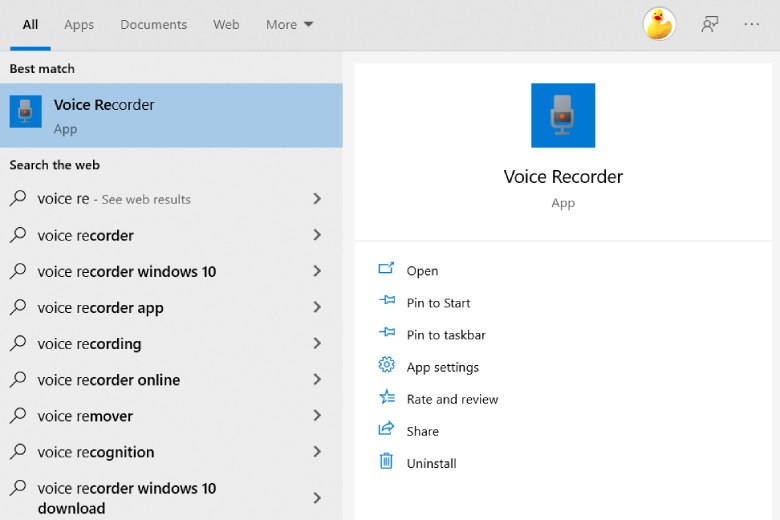
Bước 2: Cho ứng dụng chạy dưới nền, thu nhỏ cửa sổ Voice Recorder -> Mở ứng dụng Zalo và thực hiện cuộc gọi.
Bước 3: Khi thực hiện cuộc gọi trên ứng dụng Zalo, lúc này bạn có thể ghi âm cuộc gọi Zalo thông qua cách mở ứng dụng Voice Recorder lên và bấm vào nút Microphone. Lúc này ứng dụng sẽ thực hiện ghi âm cuộc gọi đồng thời với ứng dụng Zalo.
Bước 4: Sau khi ghi âm cuộc gọi Zalo, bên trái cửa sổ tiện ích Voice Recorder sẽ hiển thị danh sách các tập tin âm thanh đã ghi âm. Lúc này bạn có thể nghe lại và chia sẻ chúng. Bên góc phải ở dưới màn hình sẽ có các công cụ để cắt file âm thanh, chia sẻ file qua các ứng dụng khác
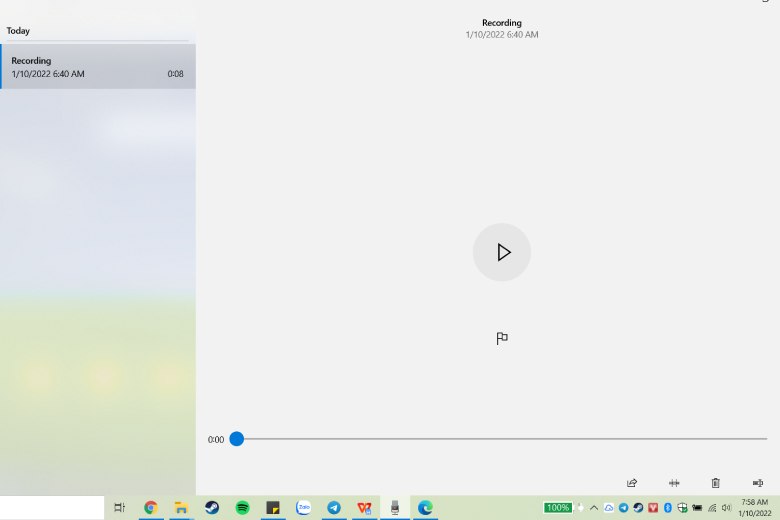
>>> Xem thêm: Cách gửi định vị qua Zalo bằng điện thoại, máy tính
Vậy là qua những chia sẻ trên đây Zalo-Web.me đã giới thiệu đến cho các bạn cách ghi âm cuộc gọi Zalo trên điện thoại và máy tính vô cùng đơn giản, dễ thực hiện. Để biết thêm cho mình nhiều thông tin thú vị, tiện ích khác để sử dụng Zalo thì đừng ngần ngại theo dõi các bài viết trên trang của chúng tôi nhé!